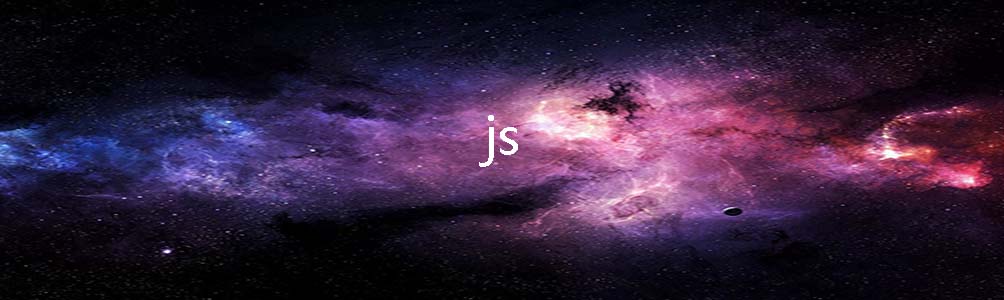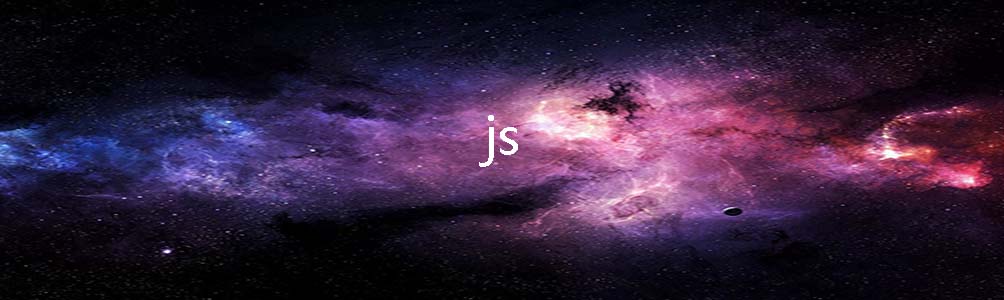本篇文章接着上篇文章继续讲解Hexo详细使用教程,在上篇文章中已经讲解了怎样发表一篇文章。主题的设置我们现在的个人网站使用的是Hexo默认的主题,可能有点丑,不那么美观,不过Hexo的主题是有很多供我们选择的,我们可以选择一个我们喜欢的主题,直接百度搜索Hexo主题。可能位置不一定是第一个,但是网址是那个就行(百家号放网址会检测到广告嫌疑,所以就不放网址了,网址我已经标出来了),点进去后就可以看到很多漂亮的主题。可以选择自己喜欢的主题,然后点进去找到该主题的github地址,然后点进去进入github将该出题下载下来(或者使用gitclone也可以,不过这个在我电脑上太慢了,不如直接点击下载快速)。比如nexT主题下载如下:将下载的文件解压后的目录如下:可以看到这里也有一个_config.yml,这个是主题的配置文件,我们将该目录复制到我们的项目的主题文件夹下,将其命名为next:然后在项目的配置文件_config.yml(不是主题的配置文件,这里有两个_config.yml要注意!)将主题设为我们刚下载的主题。然后使用1.hexoclean清理项目,2.hexog重新生成项目,3.hexos重新运行。可以看到浏览器的效果如下:da我们可以百度hexonext能找到该主题的使用方法:比如以更改显示样式为例:注意更改的是主题的配置文件_config.yml,而不是项目的_config.yml。改完后效果如下:我们将语言更改为中文:更改为显示中文只需将项目的配置文件_config.yml和主题的配置文件_config.yml中的language更改为zh-Hans就行(这里两个配置文件都改)。显示效果如下:有的可能没有显示分类,标签等菜单,可以在主题的配置文件中找到menu,配置显示的菜单:页面的生成当我们点击分类或者标签时候会报错。那是因为我们项目中还没有对应的页面,项目中只是默认有首页和归档页面,创建页面使用hexonewpage页面名命令创建,现在我们使用该命令创建分类,标签,关于页面,在这里也可以创建自定义页面,比如在创建个工程project页面(该页面先不用管)。我们将页面写入以下内容:页面效果如下:hexo的命令上面使用了好多命令,现在来总结下hexo的命令。init新建一个网站。如果没有设置folder,Hexo默认在目前的文件夹建立网站。new新建一篇文章。如果没有设置layout的话,默认使用_config.yml中的default_layout参数代替。如果标题包含空格的话,请使用引号括起来。generate生成静态文件。该命令可以简写为publish发表草稿。server启动服务器。可以简写为hexosdeploy部署网站。该命令可以简写为:render渲染文件。migrate从其他博客系统迁移内容。clean清除缓存文件(db.json)和已生成的静态文件(public)。在某些情况(尤其是更换主题后),如果发现您对站点的更改无论如何也不生效,您可能需要运行该命令。list列出网站资料。version显示Hexo版本。选项安全模式在安全模式下,不会载入插件和脚本。当您在安装新插件遭遇问题时,可以尝试以安全模式重新执行。调试模式在终端中显示调试信息并记录到debug.log。当您碰到问题时,可以尝试用调试模式重新执行一次,并提交调试信息到GitHub。简洁模式隐藏终端信息。自定义配置文件的路径自定义配置文件的路径,执行后将不再使用_config.yml。显示草稿显示source/_drafts文件夹中的草稿文章。自定义CWD自定义当前工作目录(Currentworkingdirectory)的路径。
转载请注明:http://www.aierlanlan.com/rzfs/7987.html